Bypass (Saltar) de MDM para iPhone/iPad en iOS 16 Sin Contraseña
Aug 01, 2025 • Categoría: Eliminar bloqueo de pantalla • Soluciones Probadas
"Tengo un iPhone SE con iOS 16 que incluye bloqueo MDM, pero cuando pulso en desbloqueo MDM en herramientas, me dice que no es compatible después de iOS 15. ¿Alguna idea? "
Entonces, ¿por qué querrías aprender a hacer bypass MDM en iOS 16? ¿Quizás has olvidado la contraseña para desbloquearlo o te lo han bloqueado de segunda mano? O tal vez te viste obligado a añadir el bloqueo y quieres eliminarlo sin comunicárselo al administrador.
Algunas escuelas o lugares de trabajo instalan MDM (Mobile Device Management) en tu dispositivo Apple. A continuación, el MDM inicia sesión en su inventario e instala todas las aplicaciones necesarias. También te permite mantener, actualizar y solucionar los problemas de tu dispositivo, para que funcione mejor. Muchas empresas, grandes y pequeñas, tienen MDM con sus empleados. El MDM, permite a los administradores controlar qué tipo de aplicaciones puede utilizar un empleado en un iPhone o iPad, tanto si la empresa es propietaria del dispositivo como si lo es el usuario.
Precisamente para eso se inventó el bypass MDM de iOS 16: que te permite limitar las capacidades de un dispositivo que ya tenías. De esta manera estás más seguro, ya que el nuevo propietario no puede cambiar tus preferencias ni instalar aplicaciones que intenten iniciar sesión con credenciales diferentes a las tuyas.

- Parte 1: ¿Cómo está cambiando Apple el MDM en iOS 16?
- Parte 2: ¿Cómo Puedo Comprobar si Mi Dispositivo Está Bloqueado por MDM?
- Parte 3: ¿Cómo Eliminar el Bloqueo MDM en iOS 16 con la Contraseña Original? [Gratis]
- Parte 4: ¿Cómo Eliminar el Bloqueo MDM en iOS 16 sin la Contraseña Original? [Sin Pérdida de Datos]
- Parte 5: Preguntas Frecuentes sobre MDM
Parte 1: ¿Cómo está cambiando Apple el MDM en iOS 16?
Apple Configurator: Esta herramienta, que se utilizaba anteriormente como una forma manual de inscribir los iPhones y iPads en la gestión, en lugar de herramientas automáticas o de autoinscripción, podía configurar los dispositivos, pero tenía un defecto importante: los dispositivos tenían que estar conectados al Mac que ejecutaba la aplicación a través de USB, lo que suponía una costosa pérdida de tiempo y de mano de obra en cualquier entorno que no fuera pequeño.
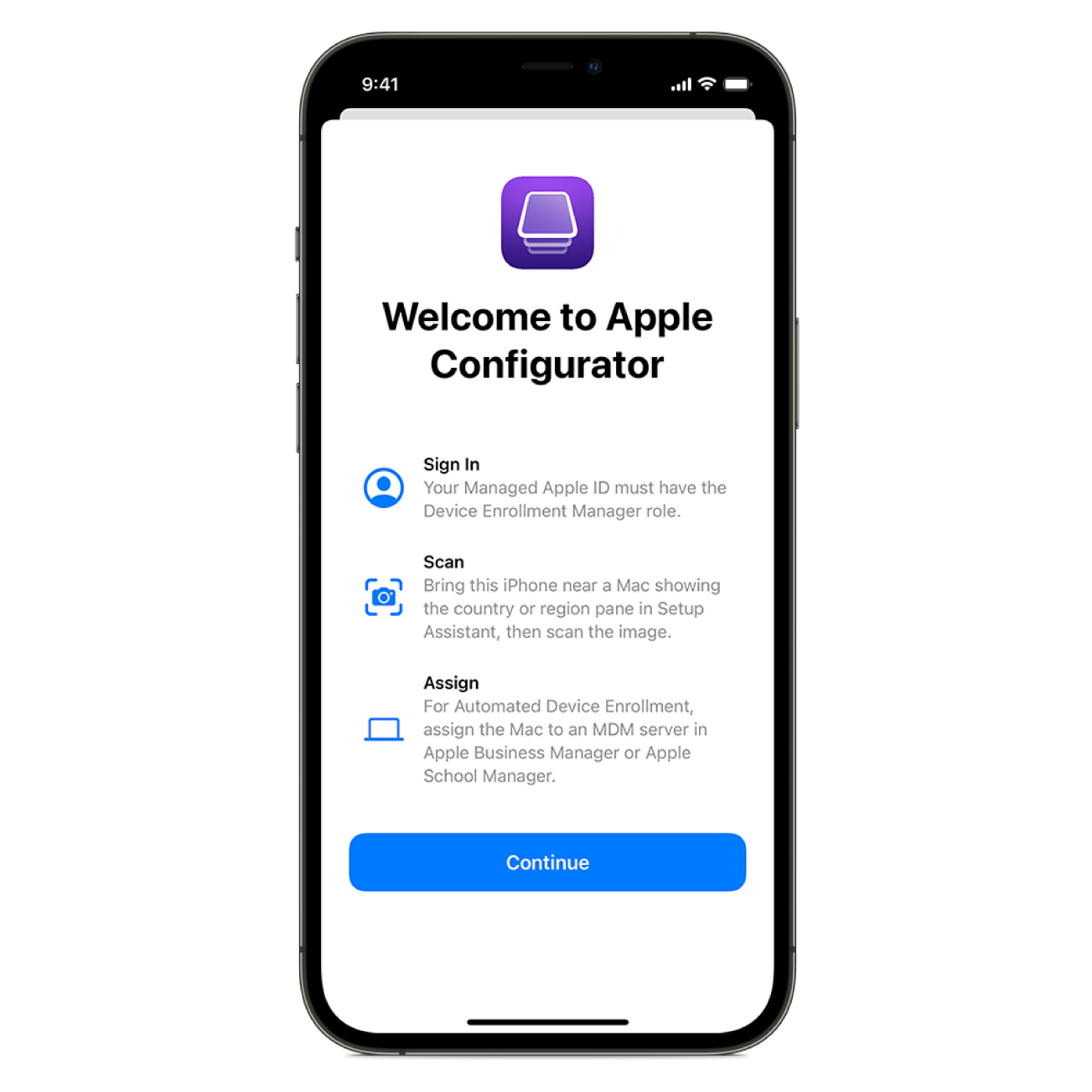
Gestión de identidades: Apple ha cambiado significativamente la gestión de identidades en los entornos empresariales. Lo más significativo es que ahora es compatible con proveedores de identidad adicionales como Google Workspace y Oauth 2, lo que proporciona un conjunto más amplio de proveedores.
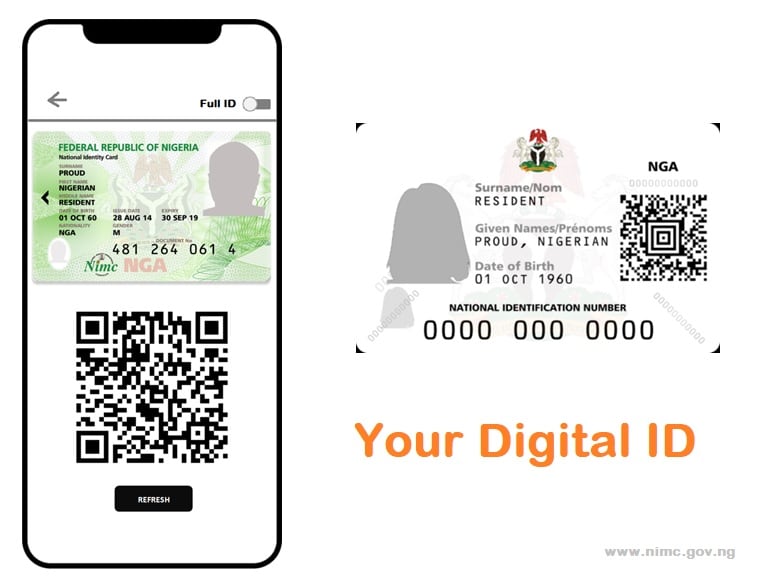
Red gestionada por aplicación: Apple ha tenido durante mucho tiempo capacidades de VPN por aplicación, que limitaban el número de conexiones VPN activas a aplicaciones empresariales o de trabajo específicas. Sin embargo, esto no reduce sustancialmente la carga del VPN, ya que sólo envía el tráfico específico de la aplicación a través de una conexión VPN. Apple ha añadido un proxy DNS por aplicación y un filtrado de contenido web a macOS Ventura y a iOS/iPad 16, protegiendo el tráfico a aplicaciones específicas y funcionando igual que una VPN por aplicación. El proxy DNS propone un acceso en todo el sistema o por aplicación, mientras que el filtrado de contenidos admite configuraciones en todo el sistema o hasta siete por aplicación.
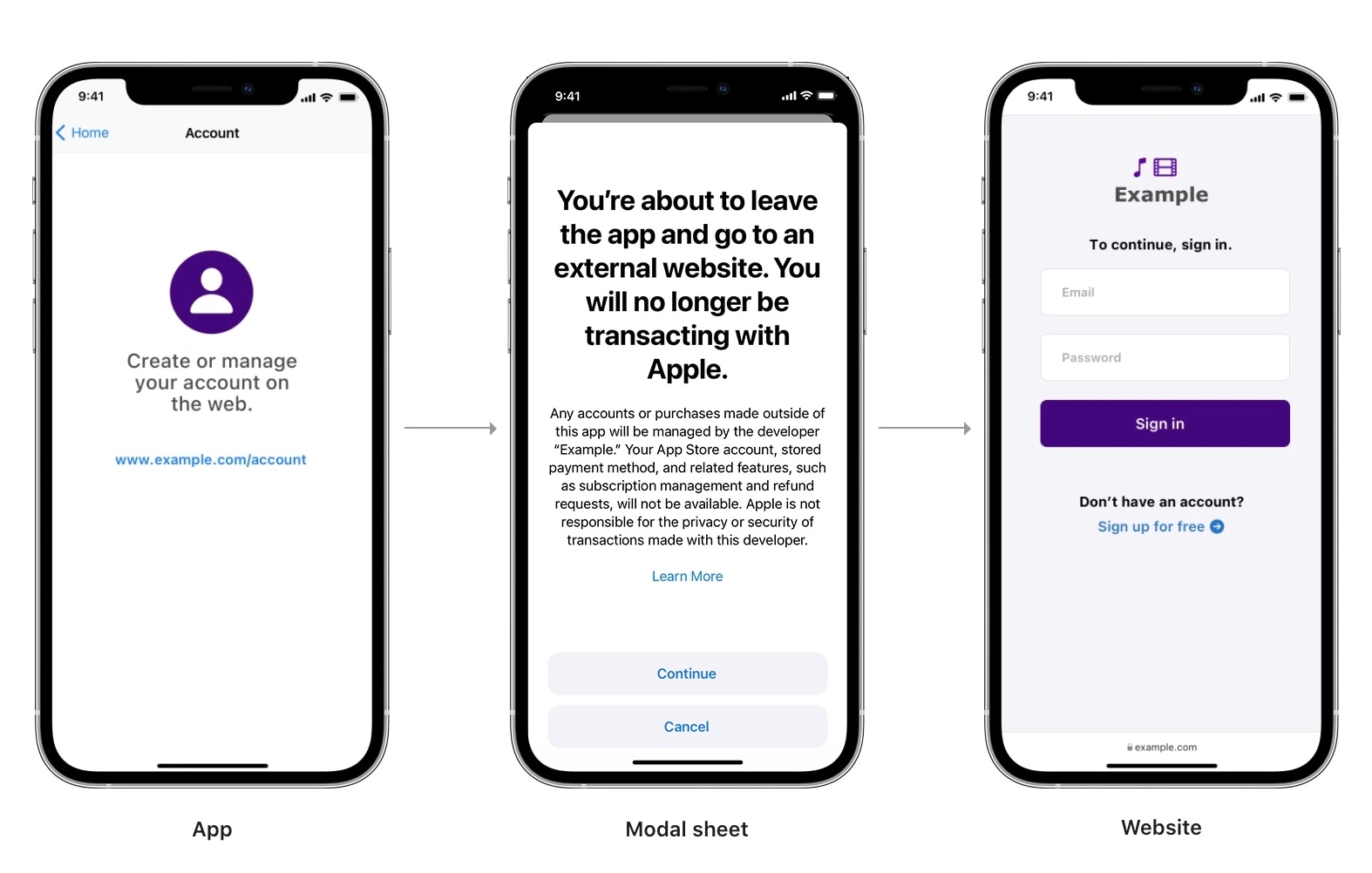
Abastecimiento de la E-SIM: Apple está haciendo posible que el software de gestión de dispositivos móviles (MDM) configure y suministre una eSIM para los iPhones que los admiten. Esto puede incluir la obtención de un nuevo teléfono, la migración de redes, el uso de múltiples redes o la configuración para viajes e itinerancia.
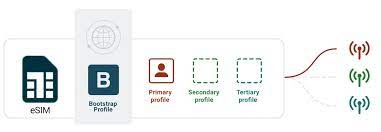
Parte 2: ¿Cómo Puedo Comprobar si Mi Dispositivo Está Bloqueado por MDM?
¿Cómo puedo saber si mi dispositivo está siendo supervisado y si hay un bloqueo MDM?
Utiliza el servicio más confiable de IMEI.org para comprobar el estado de Bloqueo MDM del Dispositivo, y asegurarte que ya no le pertenece a la empresa a la que quieres comprarlo. Todo lo que necesitas es el número IMEI del iPhone o iPad.
Paso 1: Marca *#06# para mostrar el código IMEI único en la pantalla del iPhone
Paso 2: Abre la aplicación "Configuración" y en el menú "General" en la sección "Acerca de" podrás ver el IMEI.
Paso 3: Utilizando el identificador del iPhone como referencia, puedes buscar la información del MDM escribiendo el IMEI en el campo y haciendo clic en el botón verde que dice "Comprobar IMEI", y luego esperar a que el servidor entregue los resultados instantáneos.
Parte 3: ¿Cómo Eliminar el Bloqueo MDM en iOS 16 con la Contraseña Original? [Gratis]
Los usuarios de iOS que son los administradores de su perfil de Mobile Device Management o tienen amigos entre los administradores están de suerte, ya que pueden resolver el problema en menos de un minuto conociendo los datos de acceso.
Paso 1: Para eliminar MDM de tu perfil, abre "Configuración" en tu iPhone o iPad, selecciona en el menú "General" y elige "Administración de Dispositivos".
Paso 2: Pulsa sobre el perfil MDM y bórralo. Esta solución es permanente.
Paso 3: En iOS 16, en última instancia, esta acción ayudará al bypass MDM, y este perfil nunca será visible de nuevo.
Parte 4: ¿Cómo Eliminar el Bloqueo MDM en iOS 16 sin la Contraseña Original? [Sin Pérdida de Datos]
Después de restaurar un dispositivo, es posible que olvides tu contraseña de iCloud y no puedas entrar en tu iPhone. Afortunadamente, con Dr.Fone, puedes desbloquear fácilmente el bloqueo de activación de iCloud y acceder a tu iPhone sin preocupaciones.
¿Has olvidado la contraseña de tu ID de Apple? ¿Has intentado eliminar tu cuenta de ID de Apple? Dr.Fone puede ayudarte a desbloquear el MDM de tu iPhone en sólo unos segundos, y puedes volver a todos tus servicios de iCloud y las funciones del ID de Apple creando una nueva cuenta.
Además, la función "Quitar MDM" de Dr. Fone te garantiza que no perderás ningún dato después de eliminar MDM. Si olvidas el nombre de usuario y la contraseña de tu iPhone o iPad MD, Dr.Fone puede gestionar el bypass MDM y permitirte acceder rápidamente al dispositivo.
Las funciones de Dr.Fone - Desbloqueo de Pantalla (iOS/Android) incluyen.
- El patrón, el PIN, la contraseña, las huellas dactilares, la identificación facial, la identificación táctil, el bloqueo de activación de iCloud y el ID de Apple son eliminados de los tipos de bloqueo de pantalla.
- Compatible con iOS 16 y Android 12.
- Samsung no solicita un código pin o una cuenta de Google para hacer FRP bypass de Google.
- Es adecuado para todos los principales fabricantes de Android como Samsung, Huawei, LG, Xiaomi, etc., y sin ningún problema para las personas que no son expertas en tecnología.
Paso 1: Conecta tu Dispositivo iOS
Obtén Dr.Fone Toolkit y configúralo en tu computadora. Sigue estos pasos para desbloquear tu iPhone: Ve a "Desbloqueo de Pantalla" y abre "Desbloquear MDM iPhone".

Paso 2: Selecciona una Opción
Selecciona la opción "Quitar MDM". Haz clic en "Empezar a Eliminar."
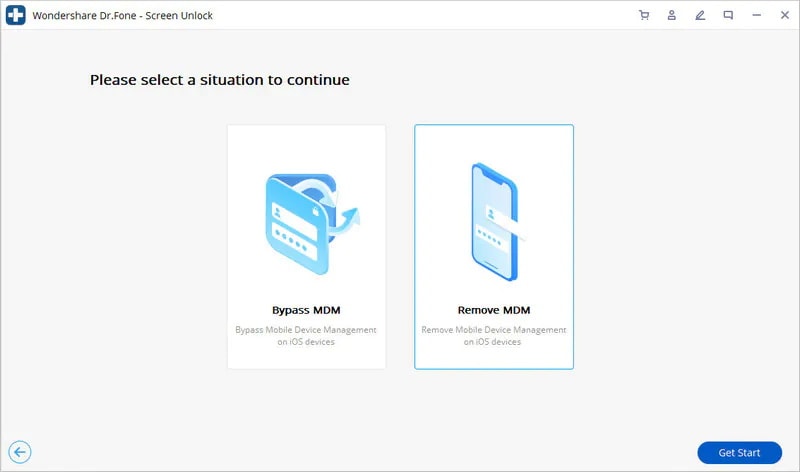
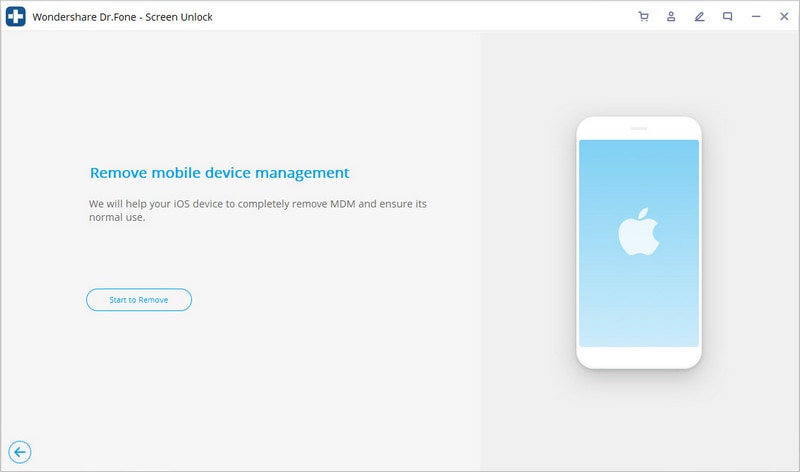
Paso 3: Verificar
Dr.Fone - Desbloqueo de Pantalla (iOS) comenzará el proceso de verificación.
Nota: En el caso de eliminar MDM, Dr.Fone te pedirá que desactives " Buscar mi iPhone" si está activado. Si no es así, pasarás directamente al paso 4.
Paso 4: Elimina Efectivamente.
Se eliminará con éxito el bloqueo de gestión de tu dispositivo móvil en cuestión de segundos. Tu iPhone se volverá a reiniciar, validando su éxito.
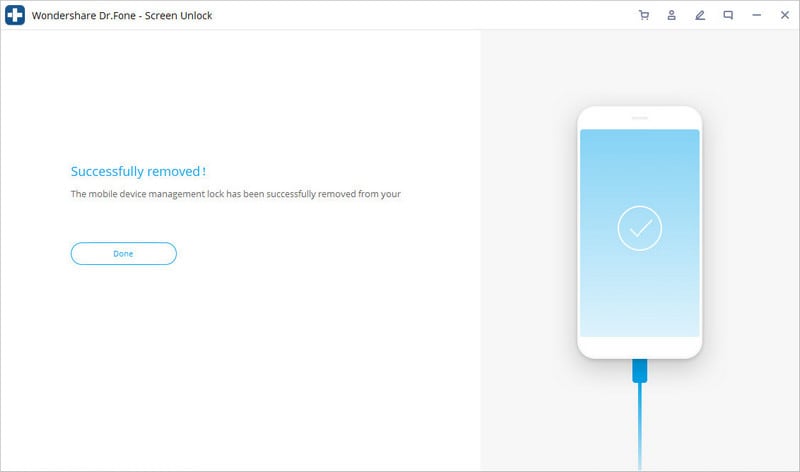
¡Eso es todo! Has eliminado el MDM de tu iPhone con éxito.
Parte 5: Preguntas Frecuentes sobre MDM
1. ¿Qué es MDM en un iPhone?
El MDM para smartphones son dispositivos equipados con software MDM, que permiten a las empresas crear perfiles personales y de trabajo separados. Con el software MDM en los smartphones, el departamento de TI puede instalar a distancia todas las aplicaciones de seguridad y privacidad necesarias en todos los dispositivos de la empresa.
2. ¿Qué es un teléfono bloqueado por MDM?
El Bloqueo de Gestión Remota, también conocido como Mobile Device Management (MDM), es una función particular en iPhones, iPads y Macs que permite a los administradores o propietarios del dispositivo controlarlo de forma remota.
3. ¿Cómo puedo restablecer de fábrica mi iPhone utilizando MDM?
Configura tu dispositivo seleccionando Configuración > General > Restablecer, y luego tocando "Restablecer toda la configuración" e introduce el código de acceso de tu dispositivo. No pulses "Borrar todo el contenido y la configuración" porque esto borrará los datos de tu teléfono.
Conclusión
Utilizando Dr.Fone - Desbloqueo de Pantalla (iOS), puedes hacer jailbreak y eliminar MDM con cierta facilidad si sigues las instrucciones adecuadas, para mantener tus datos a salvo. Si dependes del dispositivo para tu negocio, puede ser frustrante que te bloqueen aplicaciones específicas o que no puedas acceder al WiFi. Dr.Fone - Desbloqueo de Pantalla (iOS) puede resolver estos problemas en poco tiempo. Espero que, después de leer, hayas encontrado este blog útil para el bypass MDM de iPhone y iPad sin contraseña. En caso de que tengas algún problema, coméntalo en los comentarios de abajo.
Desbloqueo Celular
- 1. Desbloquear Celular Samsung
- 1.1 Códigos Secretos para Samsung
- 1.2 Resetear Samsung Bloqueado
- 1.3 Desbloqueado de Red Samsung
- 1.4 Olvidé mi Contraseña de Samsung
- 1.5 Código de Desbloqueo de Samsung
- 1.6 Eliminar Knox de Samsung
- 1.7 Quitar Patrón de Desbloqueo Samsung
- 1.8 Código Gratuito para Desbloquear Samsung
- 1.9 Generadores de Códigos de Desbloqueo
- 1.10 Desbloquear Diseño de Pantalla de Inicio
- 1.11 Apps de Desbloquar SIM de Galaxy
- 1.12 Desbloquear Samsung Galaxy
- 1.13 Bloqueo con Huella Digital Samsung
- 2. Desbloquear Celular Android
- 2.1 App para Hackear Contraseña WiFi en Android
- 2.2 Resetear un Celular Bloqueado Android
- 2.3 Desbloquear desde la Llamada de Emergencia
- 2.4 Apps para Desbloquear Android
- 2.5 Quitar el Bloqueo de Patrón de Android
- 2.6 Eliminar Pin/Patrón/Contraseña de Android
- 2.7 Desactivar el Bloqueo de Pantalla en Android
- 2.8 Desbloquear Android sin la Cuenta de Google
- 2.9 Desbloquear el Teléfono Android sin PIN
- 2.10 Desbloquear Android con la Pantalla Dañada
- 2.11 Widgets de Bloqueo de Pantalla
- 3. Desbloquear Celular iPhone
- 3.1 Desbloquear iCloud
- 3.2 Desbloquear iPhone sin iCloud
- 3.3 Desbloquear iPhone de Fábrica
- 3.4 Recuperar el Código de Restricciones
- 3.5 Desbloquear iPhone sin PC
- 3.6 Apps para Desbloquear iPhone
- 3.7 Desbloquear iPhone sin SIM
- 3.8 Quitar MDM iPhone
- 3.9 Desbloquear iPhone 13
- 3.10 Acceder a un iPhone Bloqueado


















Paula Hernández
staff Editor